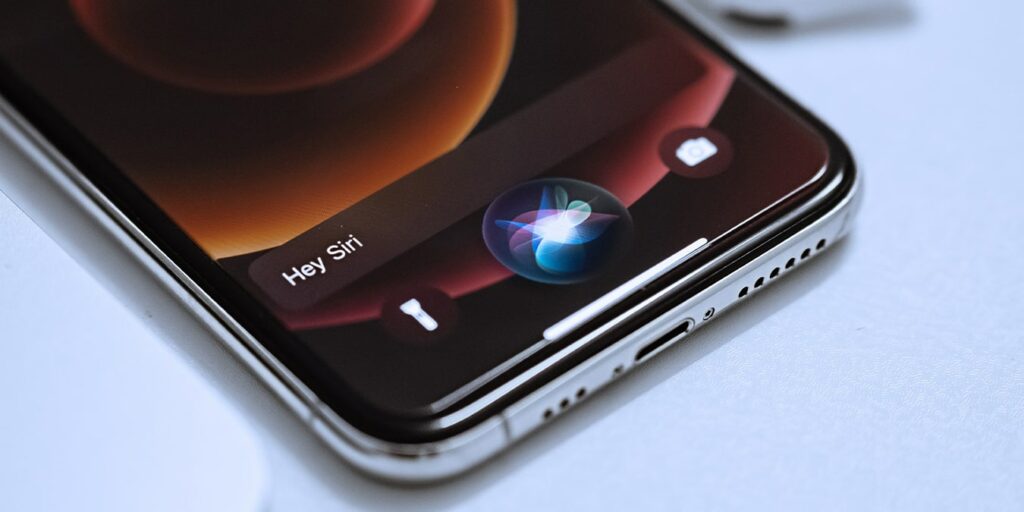Apple introdujo los «Accesos directos de Siri» en iOS 12, que se lanzó en 2018. Mientras tanto, se han realizado muchos cambios para mejorar. Lo que inicialmente se limitaba a Siri ahora está disponible como una aplicación independiente y nativa llamada Accesos directos. Si eres un usuario avanzado que busca aprender a crear accesos directos de Siri en tu iPhone o iPad, debes saber que has venido al lugar correcto.
En esta breve guía, le presentamos dos formas diferentes de crear accesos directos de Siri en su iPhone o iPad: instalando los existentes o creando los suyos propios (desde cero). Aquí está todo lo que necesitas saber.
1. Usa la galería de accesos directos
A través de la aplicación Accesos directos (que viene preinstalada), puede acceder a una gran cantidad de accesos directos de Siri. Esta parte de la aplicación Atajos se llama «Galería». Siga estas instrucciones para usarlo.
1. Cuando inicie la aplicación Accesos directos, se abrirá la pestaña «Mis accesos directos». Puede acceder a la sección Galería a través del icono en la parte inferior de la pantalla.
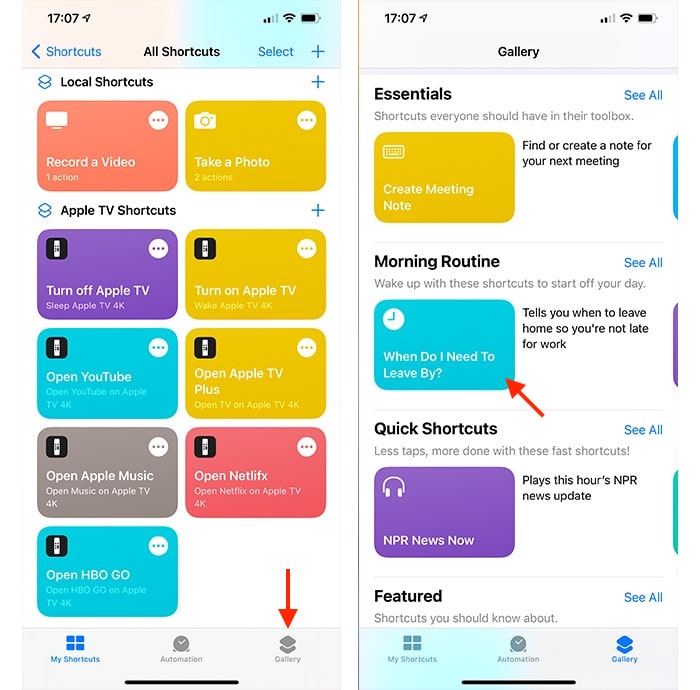
2. La Galería de accesos directos contiene una colección de accesos directos listos para usar ordenados en categorías convenientes. Cuando encuentre uno que le guste, selecciónelo (para abrir su descripción general), luego toque el botón «Agregar acceso directo».
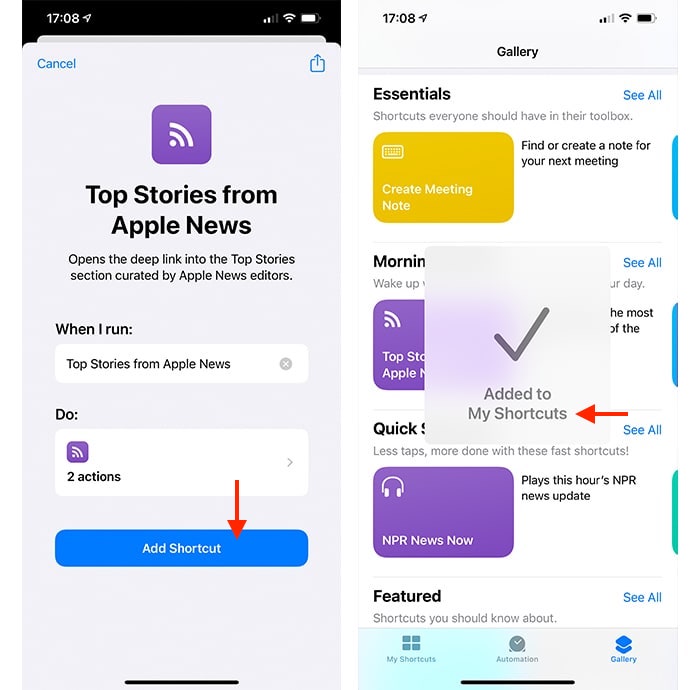
3. Cuando abra su Biblioteca, encontrará el nuevo acceso directo. Toque los tres puntos en la esquina superior derecha del atajo para ver las acciones que realizará su atajo. Puede realizar los cambios que desee para modificar el acceso directo según sus propias necesidades.
Finalmente, tenga en cuenta que puede activar estos accesos directos tocando sus iconos/miniaturas. Alternativamente, puede decir el nombre del atajo que desea activar (usando Siri, por supuesto). Por lo tanto, estos ya no se limitan solo a Siri, lo que sin duda es algo bueno.
2. Crea tus propios atajos de Siri
Si no puede encontrar un acceso directo en la Galería de accesos directos que haga lo que está buscando, puede crear uno propio desde cero. Así es cómo.
1. Una vez más, inicie la aplicación Accesos directos. Asegúrate de tocar «Mis accesos directos».
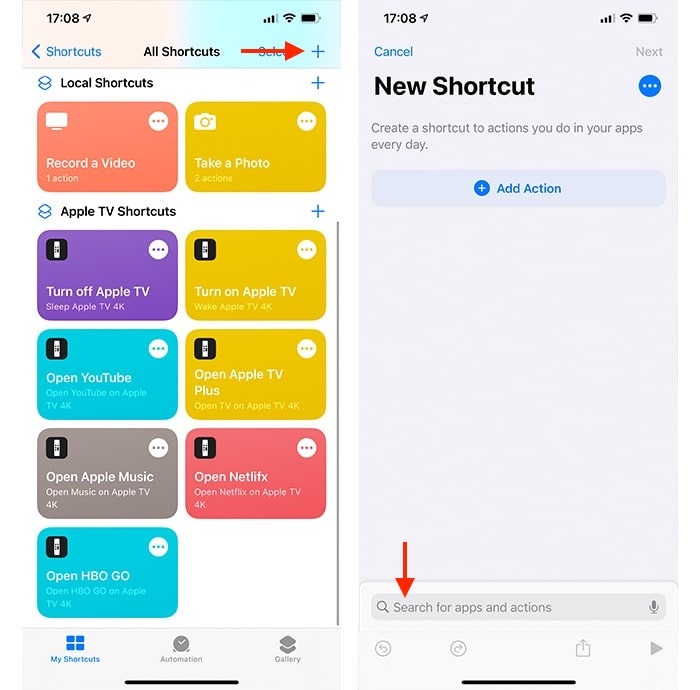
2. Toque el ícono «+» en la esquina superior derecha de la pantalla.
3. Eche un vistazo a la parte inferior de la pantalla donde encontrará un campo vacío que le pedirá que busque aplicaciones y acciones. Asegúrese de tocarlo y buscar una acción/aplicación preferida.
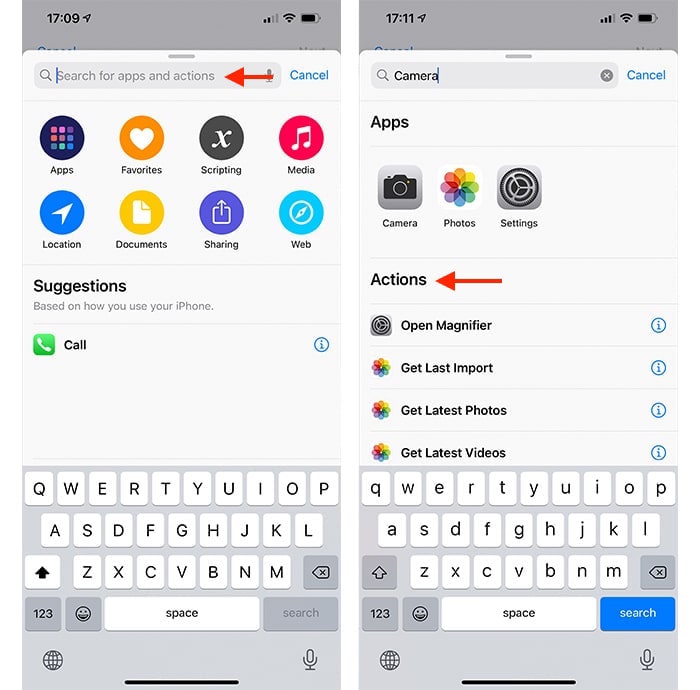
4. Al tocar una aplicación específica, se mostrarán todas las acciones que puede realizar con esa aplicación. Haga clic en el icono de información para obtener más información sobre cómo funciona esa acción.
5. Toque la acción para agregarla a su acceso directo y continúe hasta que haya agregado todas las acciones que necesita. Puede mantener presionada cualquier acción para arrastrarla hacia arriba o hacia abajo dentro del acceso directo.
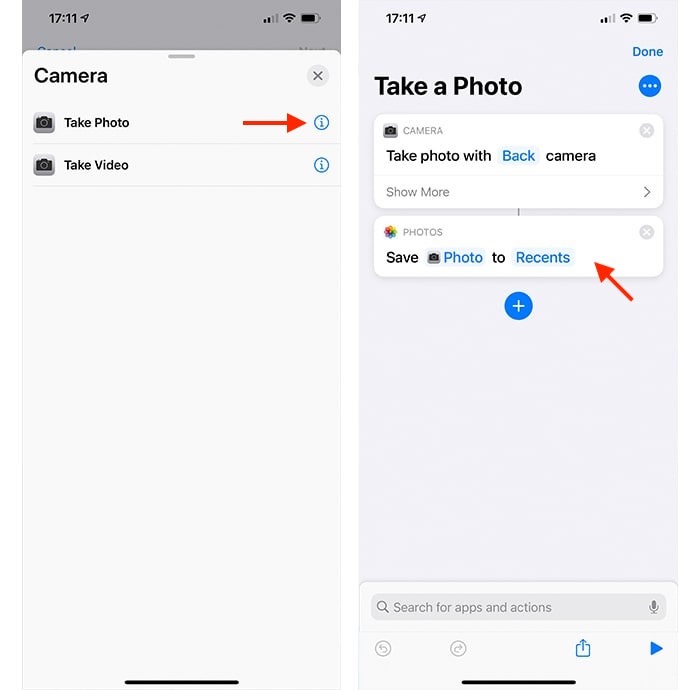
6. Para probar su acceso directo, toque el icono «Reproducir» en la esquina inferior derecha.
7. Cuando complete su acceso directo, toque «Siguiente» (en la esquina superior derecha). Proporcione un nombre y presione Listo para guardar su acceso directo a su biblioteca.
Si tiene dificultades para crear un atajo que funcione de la manera esperada, intente buscar en la Galería otro atajo que realice una acción similar. A continuación, puede consultar la lista de acciones para ver cómo funciona.
Conclusión
Nunca podrá personalizar un iPhone de la misma manera que puede personalizar un dispositivo Android. Pero con la introducción de los atajos de Siri, los usuarios de iPhone ahora tienen un nivel mucho mayor de control sobre la gestión de tareas regulares. No atraerán a todos, pero los atajos pueden ser un verdadero ahorro de tiempo para los usuarios avanzados.
Y hablando de cómo crear accesos directos de Siri en su iPhone, asegúrese de aprender también cómo instalar accesos directos de Siri de terceros. Por último, aquí también se explica cómo usar los atajos de Siri en Apple Watch.